Cara Menginstal Samba4 di Centos 7 untuk berbagi file di Windows

- 5207
- 104
- Miss Angelo Toy
Di artikel terakhir kami, kami menunjukkan cara menginstal samba4 di ubuntu untuk berbagi file dasar antara sistem ubuntu dan mesin windows. Di mana kami melihat mengonfigurasi anonim (tidak aman) serta berbagi file aman.
Di sini, kami akan menjelaskan cara menginstal dan mengkonfigurasi samba4 di Centos 7 (juga bekerja RHEL 7) untuk berbagi file dasar antara sistem Linux lainnya dan mesin Windows.
Penting: Mulai dari versi 4.0, samba dapat berjalan sebagai pengontrol domain Active Directory (AD) (DC). Kami sarankan Anda membaca seri khusus kami tentang pengaturan pengontrol domain Active Directory SambA4, yang mencakup topik kritis untuk Ubuntu, CentOS, dan Windows.
Instal Samba4 di Centos 7
1. Pertama -tama instal Samba4 dan paket yang diperlukan dari repositori CentOS default menggunakan alat manajer paket yum seperti yang ditunjukkan.
# yum instal samba samba-klien samba-common
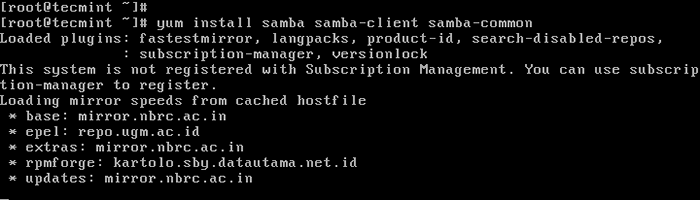 Instal Samba4 di Centos 7
Instal Samba4 di Centos 7 2. Setelah memasang paket Samba, aktifkan layanan Samba diizinkan melalui firewall sistem dengan perintah ini.
# firewall-cmd --permanent --zone = public --add-service = samba # firewall-cmd ---eload
 Buka samba di firewalld
Buka samba di firewalld Periksa Pengaturan Kelompok Kerja Mesin Windows
3. Sebelum Anda melanjutkan untuk mengkonfigurasi samba, pastikan mesin Windows berada di tempat yang sama workgroup untuk dikonfigurasi di server CentOS.
Ada dua cara yang mungkin untuk melihat pengaturan kelompok kerja mesin Windows:
- Klik kanan pada "PC ini" atau "Komputer saya”→ Properti → Pengaturan Sistem Lanjutan → Nama komputer.
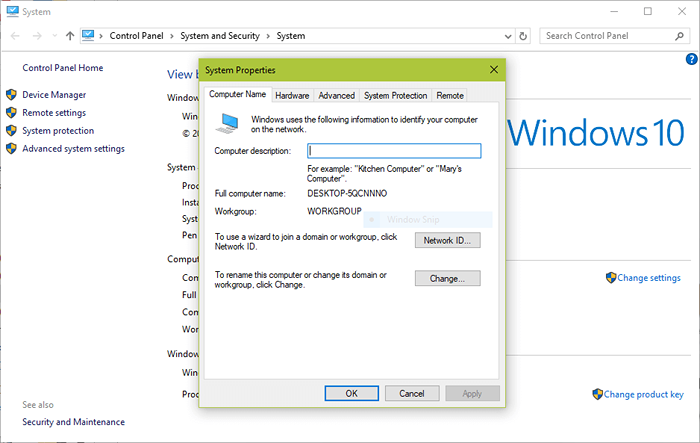 Periksa Windows Workgroup
Periksa Windows Workgroup - Atau, buka cmd prompt dan jalankan perintah berikut, lalu cari “Domain Workstation”Dalam output seperti yang ditunjukkan di bawah ini.
> Net Configstation
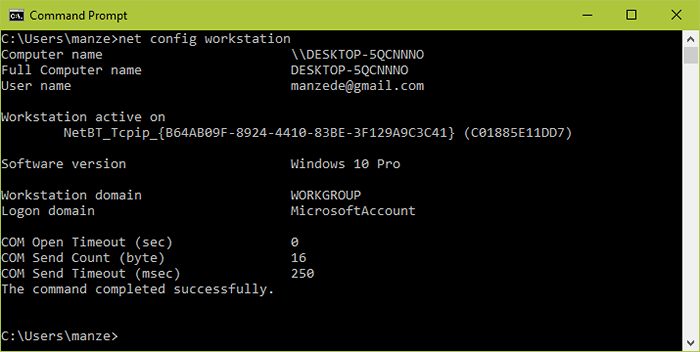 Verifikasi Windows Workgroup
Verifikasi Windows Workgroup Mengkonfigurasi Samba4 di Centos 7
4. File konfigurasi Samba utama adalah /etc/samba/smb.conf, File asli dilengkapi dengan pengaturan pra-konfigurasi yang menjelaskan berbagai arahan konfigurasi untuk memandu Anda.
Tapi, sebelum mengkonfigurasi samba, saya sarankan Anda untuk mengambil cadangan file default seperti ini.
# cp/etc/samba/smb.conf/etc/samba/smb.conf.Orig
Kemudian, lanjutkan untuk mengkonfigurasi samba untuk anonim Dan Berbagi File Aman Layanan seperti yang dijelaskan di bawah ini.
Berbagi File Anonim Samba4
5. Pertama -tama buat direktori bersama di mana file akan disimpan di server dan atur izin yang sesuai di direktori.
# mkdir -p/srv/samba/anonim # chmod -r 0775/srv/samba/anonim # chown -r siapa pun: tidak ada/srv/samba/anonim
Juga, Anda perlu mengubah konteks keamanan Selinux untuk direktori bersama Samba sebagai berikut.
# chcon -t samba_share_t/srv/samba/anonim
 Buat direktori bersama Samba
Buat direktori bersama Samba 6. Selanjutnya, buka file konfigurasi samba untuk diedit, di mana Anda dapat memodifikasi/menambahkan bagian di bawah ini dengan arahan yang sesuai.
# vi/etc/samba/smb.confPengaturan Konfigurasi Samba
[global] workgroup = workgroup netbios name = centos security = pengguna [anonim] komentar = anonim server file server berbagi = /srv/samba/anonim browsable = ya writable = ya tamu ok = ya baca saja = tidak paksa pengguna = tidak ada
7. Sekarang verifikasi pengaturan samba saat ini dengan menjalankan perintah di bawah ini.
# TestParmVerifikasi pengaturan konfigurasi Samba saat ini
Muat file konfigurasi SMB dari/etc/samba/smb.conf rlimit_max: Meningkatkan rlimit_max (1024) ke bagian minimum windows (16384) bagian pemrosesan "[rumah]" bagian pemrosesan "[printer]" bagian pemrosesan "[cetak $]" bagian pemrosesan "[anonim]" file layanan yang dimuat ok. Peran Server: Role_StandAlone tekan Enter untuk melihat dump definisi layanan Anda # parameter global [global] netbios name = centos cetak name = cups Security = User Idmap Config *: backend = TDB Cups Opsi = RAW [HOMES] COMMENT = Home Directorysable Browseable = Homeable Browseable = TDB Cups = RAW [HOMES] COMMENT = Home Directory Browsable = Tidak warisan acls = ya hanya baca = tidak ada pengguna yang valid = %s %d %w %s [printer] Komentar = semua jalur printer = /var /tmp browseable = no printable = ya buat mask = 0600 [cetak $] komentar = Path driver printer =/var/lib/samba/driver buat mask = 0664 Direktori mask = 0775 Daftar tulis = root [anonymous] komentar = anonim server file berbagi jalur =/srv/samba/anonim paksa pengguna = tidak ada tamu ok = ya dibaca hanya = tidak
8. Akhirnya, mulailah dan aktifkan layanan Samba untuk memulai secara otomatis di boot berikutnya dan juga menerapkan perubahan di atas agar berlaku.
# Systemctl Aktifkan SMB.Layanan # Systemctl Aktifkan NMB.Layanan # Systemctl Mulai SMB.Layanan # Systemctl Mulai NMB.melayani
Menguji Berbagi File Samba Anonim
9. Sekarang di mesin windows, buka "Jaringan“Dari jendela Windows Explorer, lalu klik pada Centos host, atau coba untuk mengakses server menggunakan alamat IP -nya (gunakan perintah ifconfig untuk mendapatkan alamat IP).
e.G. \ 2.168.43.168.
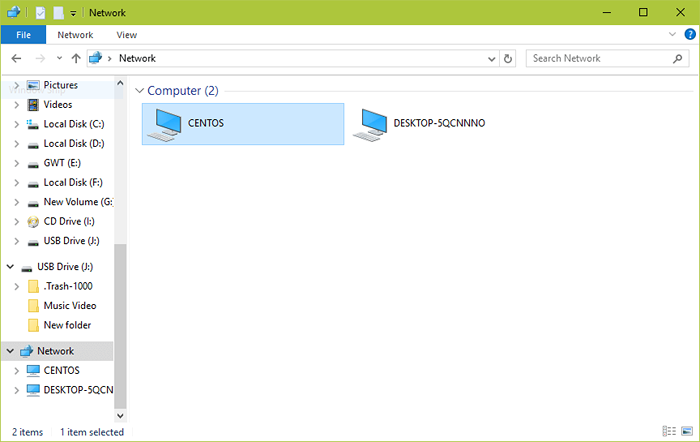 Host jaringan bersama
Host jaringan bersama 10. Selanjutnya, buka Anonim direktori dan coba tambahkan file di sana untuk dibagikan dengan pengguna lain.
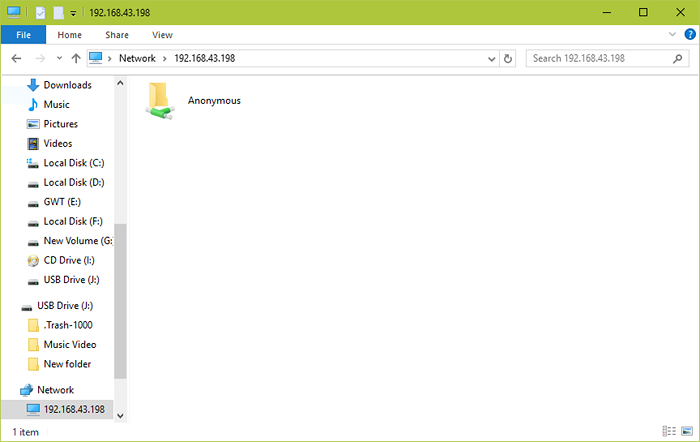 Saham anonim Samba
Saham anonim Samba 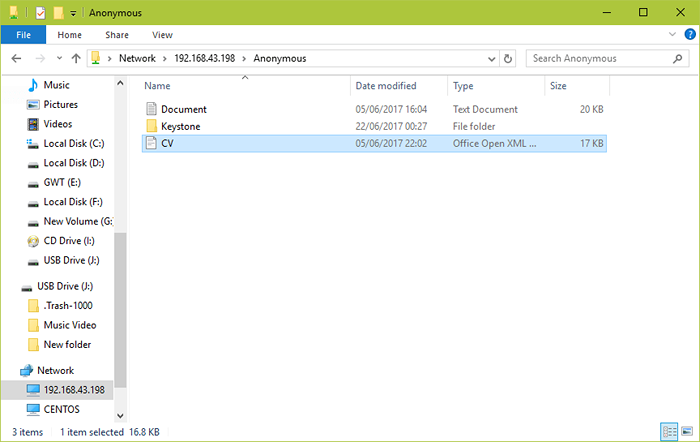 Tambahkan file ke saham anonim samba
Tambahkan file ke saham anonim samba Mengatur Samba4 Berbagi File Aman
11. Mulailah pertama dengan membuat grup sistem Samba, lalu tambahkan pengguna ke grup dan atur kata sandi untuk setiap pengguna seperti itu.
# GroupAdd SMBGRP # USERMOD TECMINT -AG SMBGRP # SMBPASSWD -A TECMINT
12. Kemudian buat direktori yang aman di mana file yang dibagikan akan disimpan dan atur izin yang sesuai pada direktori dengan konteks keamanan selinux untuk samba.
# mkdir -p/srv/samba/aman # chmod -r 0770/srv/samba/aman # chown -r root: smbgrp/srv/samba/aman # chcon -t samba_share_t/srv/samba/aman
13. Selanjutnya buka file konfigurasi untuk mengedit dan memodifikasi/menambahkan bagian di bawah ini dengan arahan yang sesuai.
# vi/etc/samba/smb.confPengaturan Konfigurasi Aman Samba
[Aman] Komentar = Secure File Server Share Path = /srv/samba/aman pengguna valid = @smbgrp tamu ok = tidak writable = ya browsable = ya
14. Sekali lagi, verifikasi pengaturan konfigurasi samba dengan menjalankan perintah berikut.
$ testparmVerifikasi pengaturan konfigurasi yang aman
Muat file konfigurasi SMB dari/etc/samba/smb.conf rlimit_max: Meningkatkan rlimit_max (1024) ke bagian minimum windows (16384) bagian pemrosesan "[rumah]" bagian pemrosesan "[printer]" bagian pemrosesan "[cetak $]" bagian pemrosesan "[anonim]" file layanan yang dimuat ok. Peran Server: Role_StandAlone tekan Enter untuk melihat dump definisi layanan Anda # parameter global [global] netbios name = centos cetak name = cups Security = User Idmap Config *: backend = TDB Cups Opsi = RAW [HOMES] COMMENT = Home Directorysable Browseable = Homeable Browseable = TDB Cups = RAW [HOMES] COMMENT = Home Directory Browsable = Tidak warisan acls = ya hanya baca = tidak ada pengguna yang valid = %s %d %w %s [printer] Komentar = semua jalur printer = /var /tmp browseable = no printable = ya buat mask = 0600 [cetak $] komentar = Path driver printer =/var/lib/samba/driver buat mask = 0664 Direktori mask = 0775 Daftar tulis = root [anonymous] komentar = anonim server file berbagi jalur =/srv/samba/anonim paksa pengguna = tidak ada tamu ok = ya dibaca Only = No [Secure] Comment = Secure File Server Share Path =/SRV/Samba/Secure Read Only = No Valid Users = @SMBGRP
15. Restart layanan samba untuk menerapkan perubahan.
# Systemctl Restart SMB.Layanan # Systemctl Restart NMB.melayani
Menguji Berbagi File Samba Aman
16. Pergi ke mesin windows, buka "Jaringan“Dari jendela Windows Explorer, lalu klik pada Centos host, atau mencoba mengakses server menggunakan alamat IP -nya.
e.G. \ 2.168.43.168.
Anda akan diminta untuk memberikan nama pengguna dan kata sandi Anda untuk login server CentOS. Setelah Anda memasukkan kredensial, klik OKE.
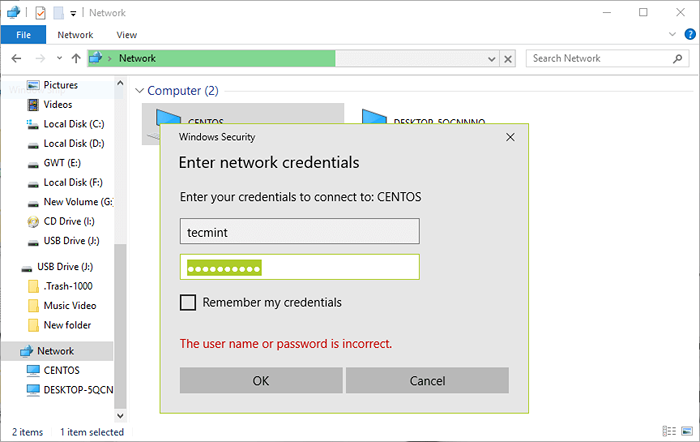 Samba Secure Login
Samba Secure Login 17. Setelah Anda berhasil masuk, Anda akan melihat semua direktori bersama Samba. Sekarang dengan aman membagikan beberapa file dengan pengguna yang diizinkan lainnya di jaringan dengan mengantarnya Aman direktori.
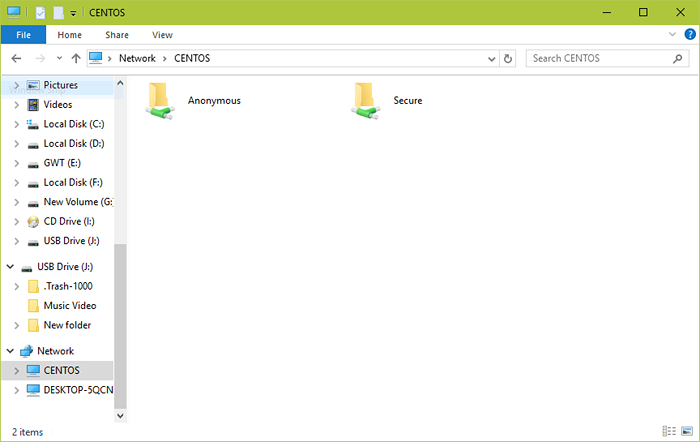 Direktori saham aman samba
Direktori saham aman samba Anda juga dapat memeriksa artikel yang berguna ini tentang berbagi file Samba di jaringan.
- Cara Memasang/Membongkar Sistem File Lokal dan Jaringan (SAMBA & NFS) di Linux
- Menggunakan ACLS (Daftar Kontrol Akses) dan pemasangan saham Samba / NFS
- Cara Memperbaiki Kerentanan Sambacry (CVE-2017-7494) dalam sistem Linux
Dalam panduan ini, kami menunjukkan kepada Anda cara mengatur samba4 untuk berbagi file anonim dan aman antara CentOS dan sistem Linux lainnya serta mesin Windows. Bagikan pemikiran apa pun dengan kami melalui bagian komentar di bawah ini.
- « Cara Mengubah Nama Server Apache Menjadi Apa pun di Header Server
- Cara memperbaiki gagal memasang /etc /fstab kesalahan di linux »

